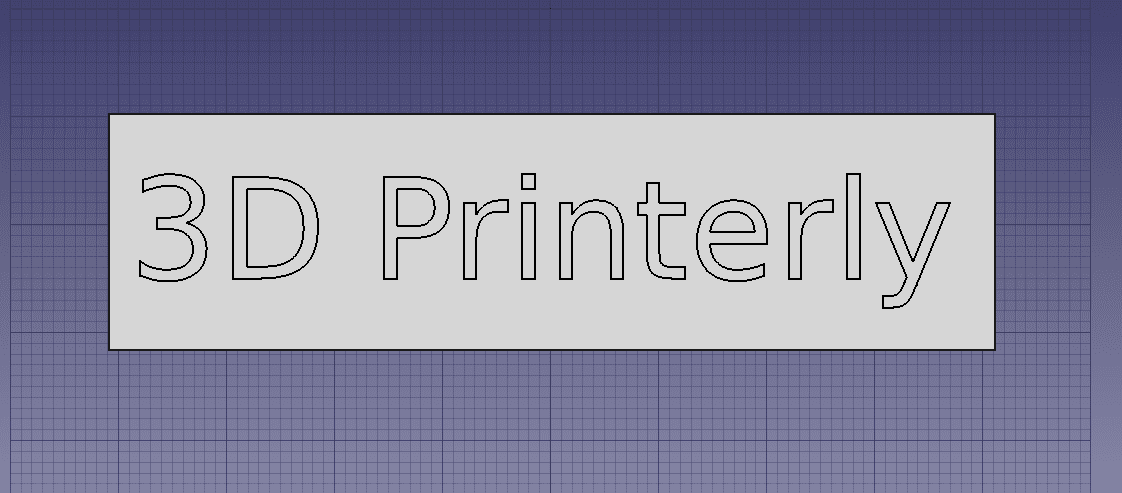Daptar eusi
Aya seueur hal anu anjeun tiasa nyitak dina printer 3D, salah sahijina nyaéta téks anu ngahasilkeun hurup 3D pikeun nami, logo, atanapi ampir naon waé anu anjeun tiasa pikirkeun.
Prosés ngarancang hal-hal ieu tiasa mimitina matak ngabingungkeun, sanajan ku téks 3D, jadi kuring mutuskeun nyieun artikel pikeun nunjukkeun ka jalma kumaha carana ngalakukeunana.
Pikeun ngarobah téks kana hurup 3D siap pikeun cetak 3D, anjeun kudu milih software CAD sapertos Blender atanapi SketchUp pikeun ngarancang téks 3D. Sakali anjeun ngasupkeun téks anjeun, anjeun tiasa nganggo pigura rectangular pikeun téks diuk dina tur extrude téks kaliwat pigura. Ékspor file anjeun salaku STL saatos réngsé.
Kuring bakal ngaliwat prosésna dina langkung rinci, ogé daptar generator téks printer 3D anu pangsaéna sareng cara ngadamel logo téks 3D nganggo ieu métode.
Kumaha Convert & amp; 3D Print 2D Text Into 3D Letters
Kecap-kecap anu saé, sareng katingalina langkung saé nalika tiasa dirampa sacara fisik. Konvérsina teu butuh loba waktu sabab anjeun merlukeun software husus pikeun ngarobah téks 2D jadi 3D.
Ieu hiji-hijina bagian anu merlukeun waktu, lajeng Anjeun bisa ngirim eta file teks 3D ka Printer 3D pikeun nyitak.
Aya sababaraha cara pikeun ngarobah téks anjeun kana hurup 3D sareng nyitak nganggo printer 3D, sapertos Blender, SketchUp, FreeCAD, atanapi Fusion 360. Nanging, pikeun ngarobih a téks polos kana hiji 3D, Anjeun bakalmerlukeun software pikeun ngalakukeun tugas nu tangtu.
Nyieun Téks Print 3D Ngagunakeun Blénder
Meunangkeun & Muka Aplikasi
- Unduh versi Blénder panganyarna tina situs wéb resmina sareng pasang aplikasina.
Saatos dipasang, buka Blénder sareng anjeun kedah ningali antarmuka utama kalayan kubus di tengahna. .
Nambahan Téks
- Klik kubus jeung pupus maké tombol 'Del' dina kibor atawa ku mencét kenop 'X'
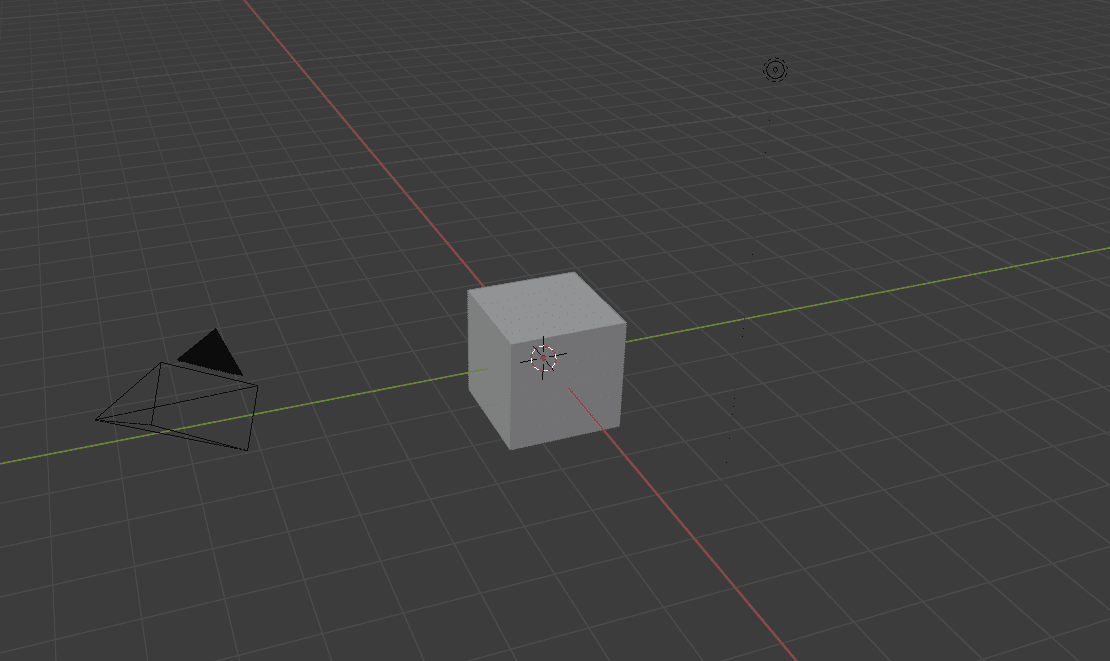
- Pencét Shift + A pikeun nambahkeun unsur tur pilih 'Téks' tina ménu.
- Éta bakal muka téks sabenerna pikeun Anjeun pikeun ngédit.
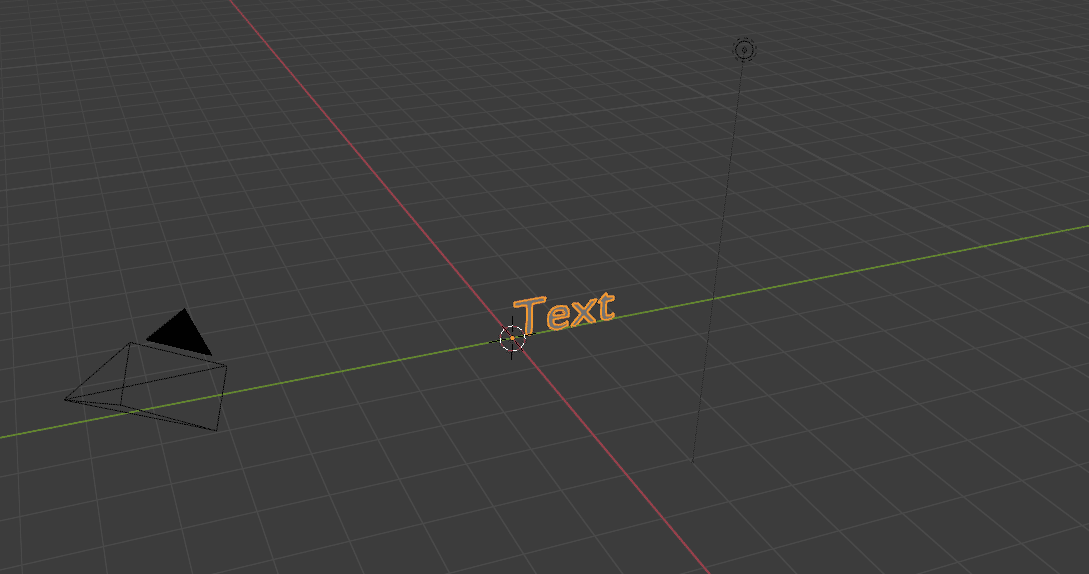
- Ayeuna anjeun hoyong muterkeun obyék supados anjeun tiasa ningali langkung jelas.
- Sorot téks teras pencét 'R' dina kibor Anjeun teras pencét 'X' pikeun muterkeunana sabudeureun sumbu-X.
- Terus pencet 90, pikeun muterkeunana 90° terus pencét 'Enter' pikeun nampa.
- Anjeun ogé rék muterkeunana 90° sabudeureun sumbu Z.
- Pikeun ngalakukeun ieu, sorot obyék, pencét 'R' lajeng 'Z' pikeun sumbu-Z, teras pencét 90 deui dina keyboard Anjeun pikeun ngalakukeun rotasi terus pencét 'Enter'.
Waktosna pikeun Ngédit Téks Urang
- Pikeun ngarobah hurup dina téks anjeun, anjeun badé robih tina 'Mode Obyék' ka 'Édit Mode'. Anjeun tiasa ngalakukeun ieu ku ngan saukur mencét tombol 'Tab' dina kibor anjeun.
Anjeun ogé tiasa ngarobih mode ku ngaklik kotak 'Mode Objek' sareng milih 'ÉditMode'.
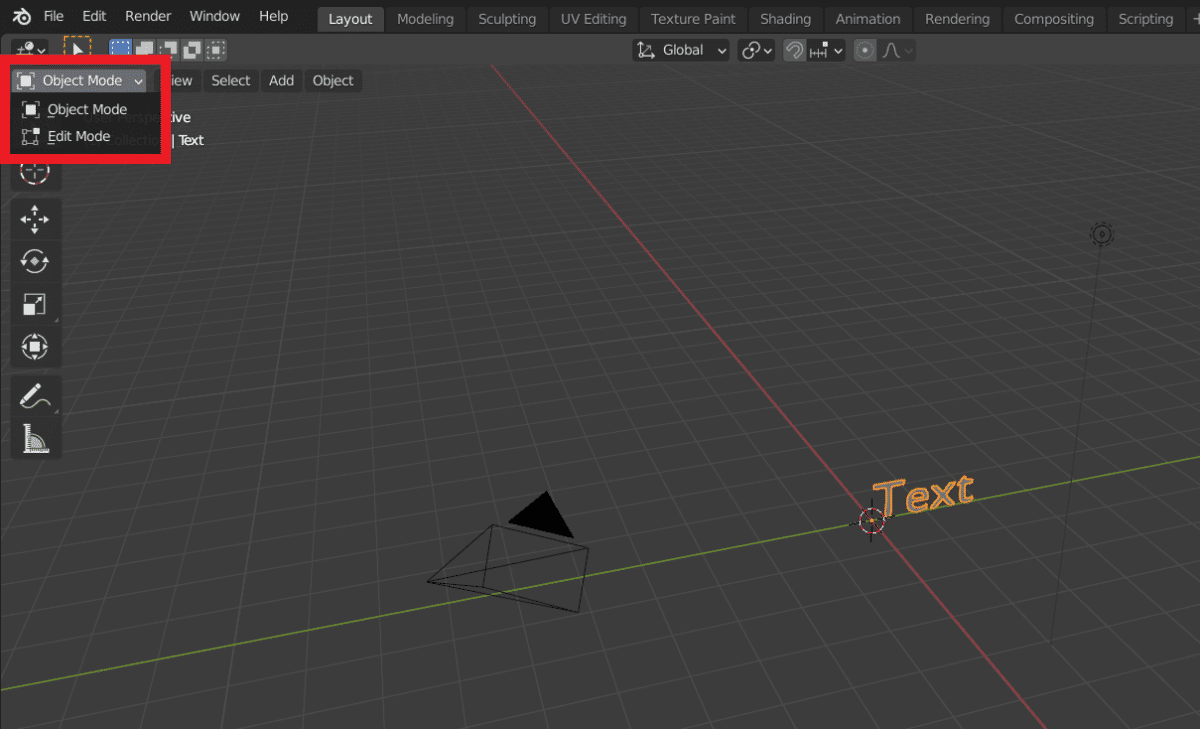
- Sanggeus anjeun dina Modeu Édit, anjeun bisa kalayan gampang ngarobah téks sakumaha biasa. Pupus teks pananda tempat sareng ketik teks anu anjeun pikahoyong.
- Anjeun ogé tiasa ngarobih font nganggo zona paréntah utama dina Blender ka katuhu anjeun.
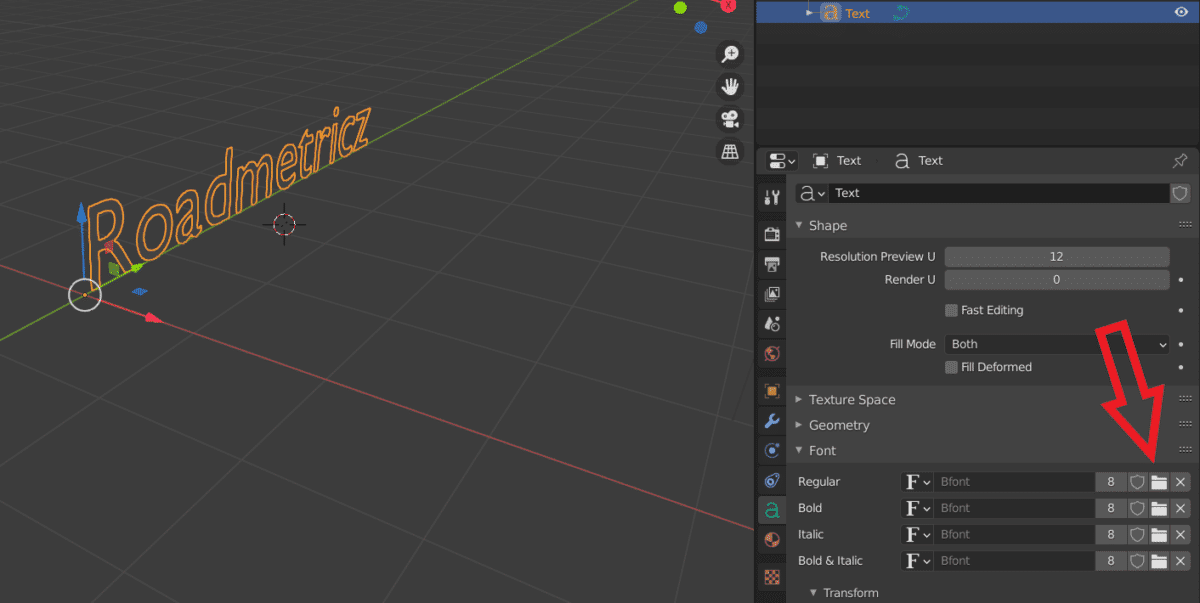
- Ieu dilakukeun ku ngaklik ikon polder di gigireun 'Font' teras milih salah sahiji tina sababaraha fon dina daptar.
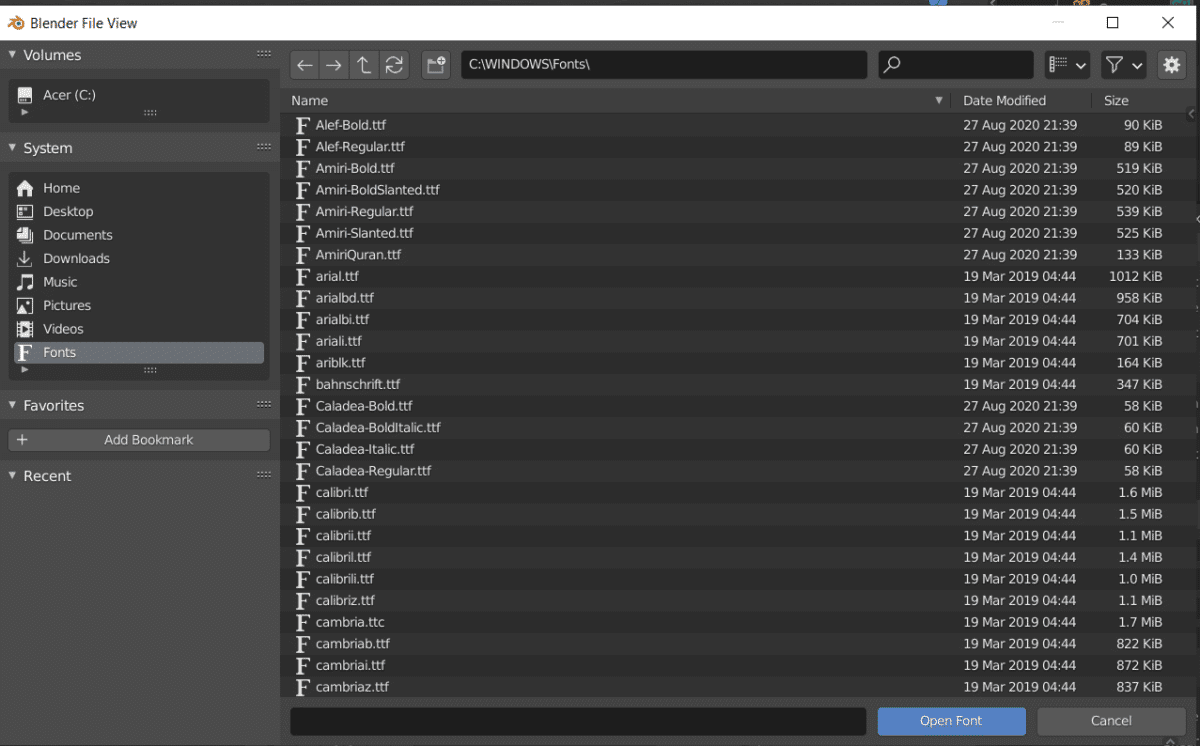
- Upami anjeun hoyong hurup anjeun langkung caket sareng henteu jarak jauh, anjeun tiasa nyaluyukeun jarak dina bagian 'Spasi'. Anjeun ogé tiasa nyaluyukeun jarak antara hurup sareng kecap.
Nyieun Téks Anjeun 3D
- Ieu saderhana pisan. Dina wewengkon 'Font', aya bagian nu bisa Anjeun edit dina 'Geométri' disebut 'Extrude' nu, lamun nambahan, bakal nyieun téks Anjeun 3D.
- Anjeun bisa kalayan gampang nyaluyukeun nilai Extrude maké kénca jeung panah katuhu, atawa ku cara ngasupkeun niléy sorangan.
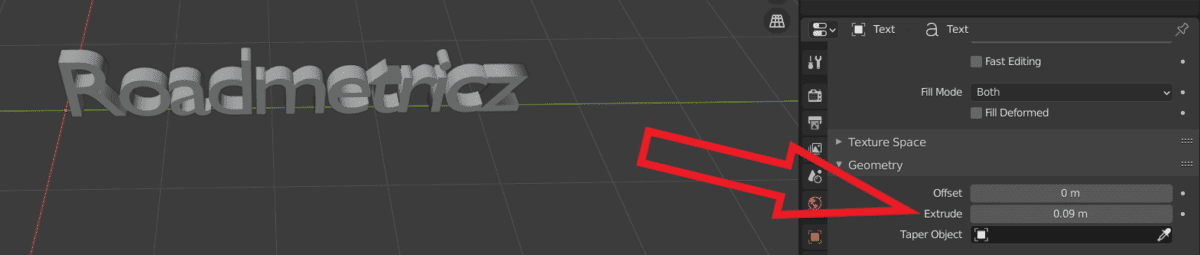
Amankeun Téks Anjeun ku Blok
- Pastikeun anjeun aya dina Obyék modeu & amp; klik rohangan kosong dina pesawat ngawangun pikeun ngabatalkeun milih sadaya objék.
- Pencét 'Shift' + 'C' pikeun mastikeun kursor anjeun dipuseurkeun ku kituna objék anjeun bakal aya dina tempat anu leres.
- Ayeuna pencét 'Shift' + 'A' pikeun nambahkeun hiji obyék & amp; tambahkeun 'Mesh Cube'.
- Skalakeun kubus nu ditambahkeun ka handap ngagunakeun kotak 'Skala' di kénca anjeun, atawa maké potong kompas 'Shift' + 'Spacebar' + 'S'.
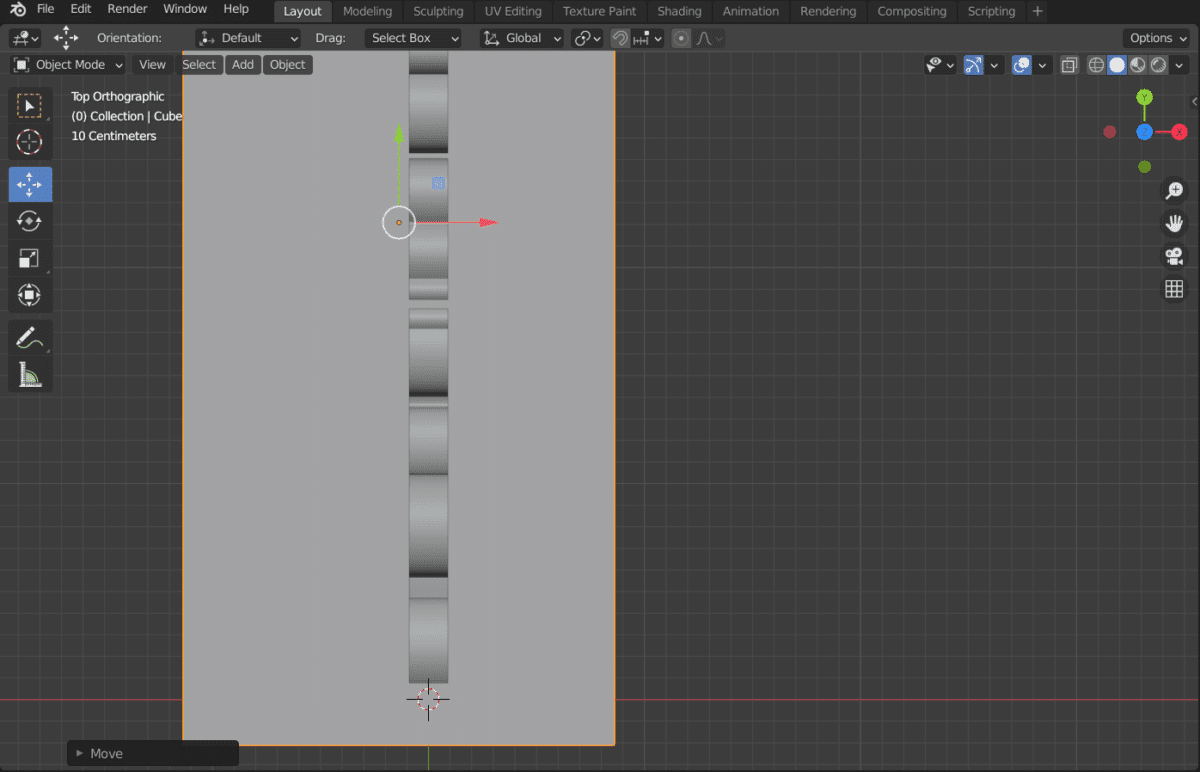
- Skalakubus pikeun nyocogkeun tulisan anjeun, ti hareup ka tukang jeung sisi ka sisi nepi ka kasampak katuhu. Anjeun ogé hoyong mindahkeun blok ka lokasi anu leres dina téks anjeun.
- Robah tampilan anjeun ku ngaklik Z dina bagian anu ngarobah tampilan, atanapi ku ngaklik '7 dina NumPad anjeun' supados anjeun tiasa nampi anu saé. pojok sareng pindahkeun blok anu saé di tengah.
- Pastikeun blok sareng téks anjeun leres-leres nyambung sareng silih tumpang tindih.
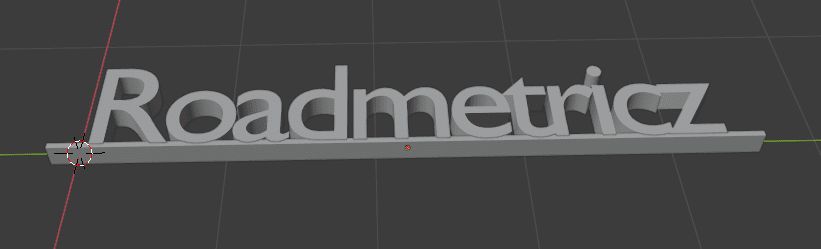
Nyitak Téks 3D Anjeun
- Lamun keur nyitak téks, Anjeun hoyong pastikeun Anjeun nyitak dina tonggongna.
- Urang bisa muterkeunana dina Blénder kawas urang ngalakukeun. sateuacanna, teras klik obyék anjeun, pencét 'R', 'Y', '-90' pikeun nempatkeun obyék dina tonggongna.
- Pastikeun duanana obyék dipilih, teras klik 'File' > 'Ékspor' sarta ékspor salaku file .STL. Catet polder naon anu anjeun simpen file supados anjeun tiasa mendakanana kalayan gampang pikeun diimpor kana pangiris anjeun.
- Sakitu pisan upami anjeun nempatkeun STL kana slicer anjeun, dimana anjeun ngan ukur kedah skalakeunana. , potong, teras cetak téks 3D khusus anjeun!

Maké SketchUp to 3D Print Text
Aya versi SketchUp gratis sareng pro , sareng dina pidéo di handap ieu, anjeun bakal nuturkeun versi gratis upami anjeun milih pilihan ieu.
Tempo_ogé: 10 Cara Kumaha Ngalereskeun Ender 3/Pro/V2 Henteu Nyitak atanapi DimimitianHal anu saé ngeunaan versi gratis nyaéta anjeun henteu kedah ngaunduh parangkat lunak naon waé. Éta sadayana dilakukeun langsung tina Browser SketchUpAplikasi.
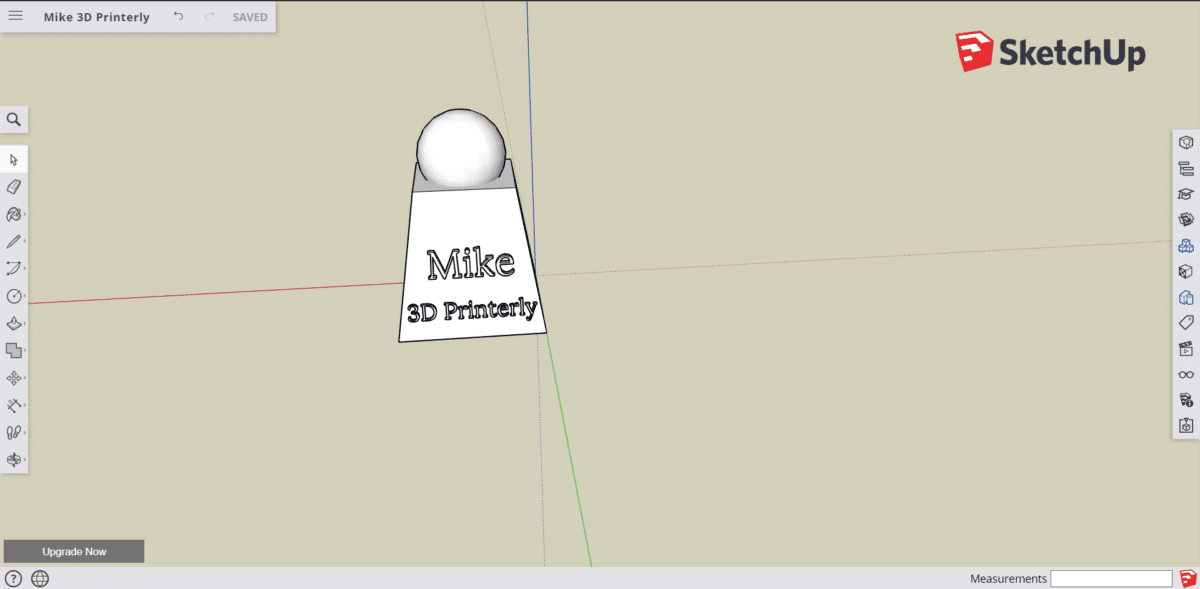
Nambahan téks téh basajan pisan.
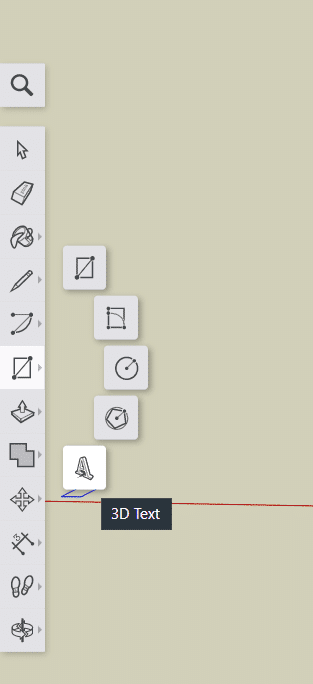
Saatos ngaklik pilihan 'Teks 3D', kotak di handap ieu bakal pop-up dimana anjeun tiasa ngalebetkeun téks khusus anjeun.
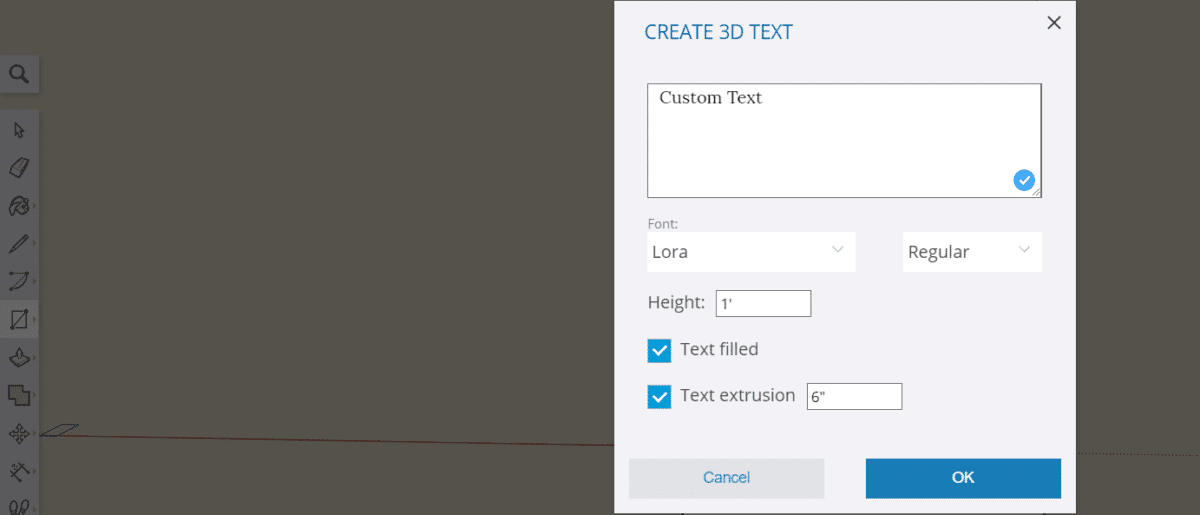
Di handap ieu conto anu saé tina hal anu anjeun tiasa jieun tina nuturkeun tutorial pidéo.
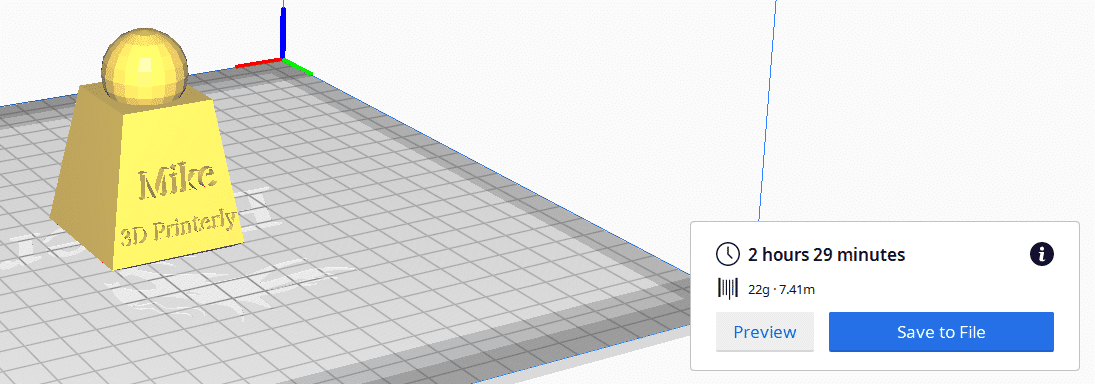
Anjeun tiasa milih ngan nyieun téks saderhana sareng blok pangrojong di handapna sapertos dina Blénder. Kalayan pidéo di handap ieu, anjeun tiasa terang kumaha cara napigasi sareng nyaluyukeun bentuk sareng téks pikeun nyiptakeun desain anu anjeun pikahoyong.
Téks Dicitak 3D Nganggo FreeCAD
Pidéo di handap ieu ngalakukeun padamelan anu lumayan saé. kumaha carana nyieun téks print 3D anjeun dina FreeCAD, kitu ogé nyieun hiji téks embossed.
Éta geulis gampang nuturkeun, sarta sanggeus anjeun meunang hang tina eta, anjeun bisa 3D nyitak loba gagasan téks custom anjeun, tanda, jeung tag.
Gambar di handap ieu sanggeus nyieun téks jeung extruding eta ku 2mm.
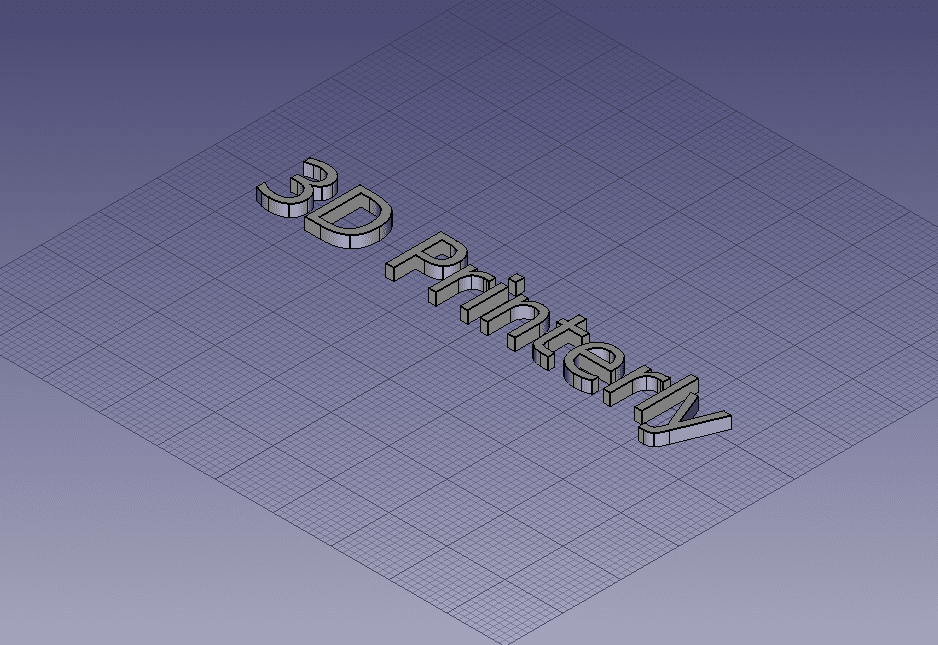
Ayeuna hayu urang meunangkeun pigura rectangular nice dina téks éta. pikeun ngarojong eta jeung extrude nu ku 2mm ogé.
Terus urang extrude téks leuwih jauh pikeun meunangkeun eta nempel kaluar tina pigura, 1mm jalan kaluar lumayan lah.
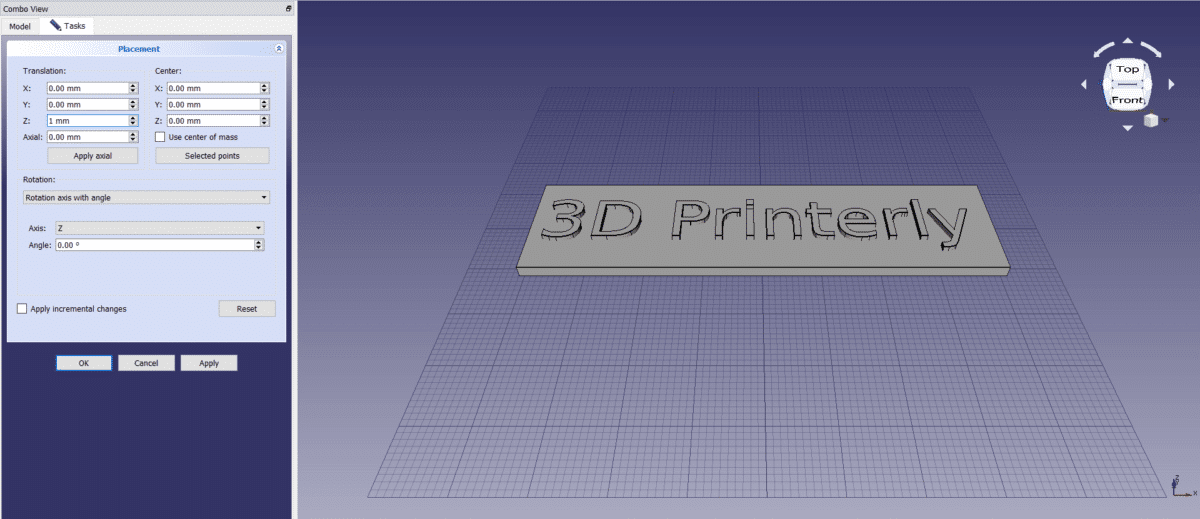
Pilih file sakaligus teras ékspor nganggo 'File' > 'Ékspor' sarta simpen salaku file .stl. Anjeun teras tiasa ngimpor éta kana parangkat lunak nyiksikan anjeun pikeun siap-siap nyitak téks 3D anjeun!
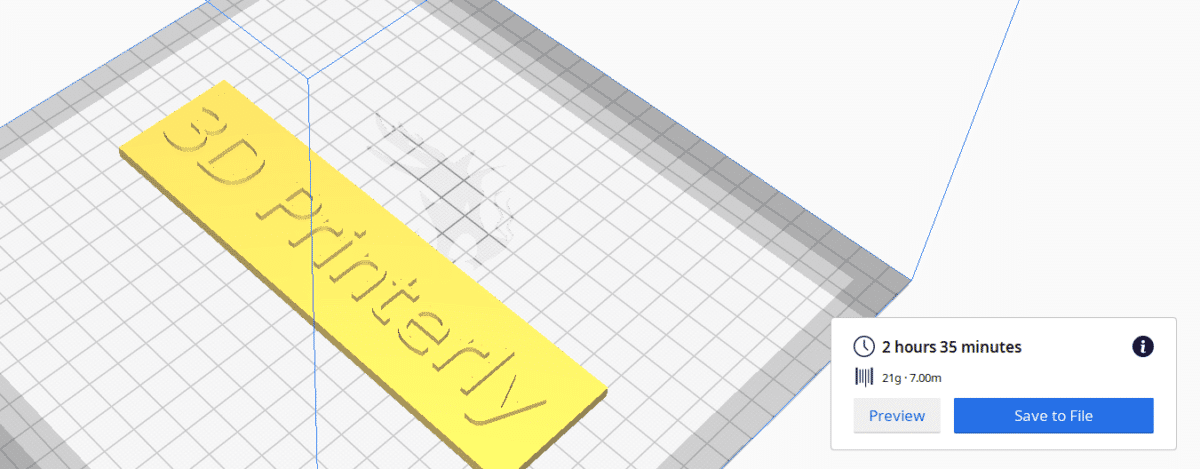
Generator Téks Cetak 3D Ngagunakeun Fusion360
Fusion 360 mangrupikeun parangkat lunak desain anu lumayan canggih anu pasti tiasa nyiptakeun sababaraha téks 3D anu saé. Upami anjeun kedah ngadesain hal anu langkung kompleks, éta mangrupikeun parangkat lunak anu saé pikeun dianggo, sanaos, éta tiasa dianggo saé pisan pikeun nyiptakeun téks 3D.
Video di handap bakal mawa anjeun kana prosésna.
3D Print Text Troubleshooting
Sababaraha jalma ngalaman masalah sapertos celah dina hurup téks 3D maranéhanana anu tiasa disababkeun ku slicer anjeun henteu leres ngolah modél, atanapi ku ékstrusi dina printer 3D anjeun.
Upami masalah anjeun disababkeun ku pangiris anjeun, sesah dicaritakeun, tapi anjeun tiasa nyobian ngarobih pangiris anjeun pikeun ningali naha modél cetakanna béda. Seueur jalma anu ningali bédana ageung dina kualitas citak ngan ukur nganggo alat pangiris anu béda, janten kuring badé nyobian ieu.
Upami masalahna aya dina ékstrusi, kuring bakal ngalambatkeun laju percetakan sareng ogé ngakalibrasi anjeun. e-léngkah pikeun mastikeun Anjeun extruding saloba bahan sakumaha printer 3D Anjeun nyebutkeun anjeun.
Hal séjén nu bisa Anjeun pigawé nyaéta nyetel infill Anjeun ka 100% pikeun bener ngeusian dina celah dina model Anjeun, oge salaku nambahan ketebalan témbok sakabéh citak Anjeun.
Lamun datang ka nyieun téks embossed atawa hurup recessed, Anjeun bisa ngalakukeun ieu dina software CAD Anjeun, biasana ku fungsi nyéred, atawa ku inputting jarak nu Anjeun hoyongkeun. téks pikeun mindahkeun.
Hal ieu dipigawé béda jeung software misah, jadi coba munPikirkeun dimana anjeun tiasa ngasupkeun nilai-nilai ieu pikeun mindahkeun téks 3D anjeun.
Upami anjeun ngalaman masalah maca téks 3D anjeun, font anu saé anu anjeun tiasa dianggo pikeun téks nyitak 3D saleresna janten Comic Sans ti saprak spasi dina fonna dilakukeun saé pisan sareng hurupna cukup kandel pikeun ngagampangkeun maca, sampurna pikeun téks anu langkung alit.
Arial mangrupikeun font sanés anu cocog pikeun téks 3D, ogé Montserrat, Verdana Bold, Déjà vu Sans, Helvetica Bold, jeung fon Sans-Serif atawa Slab-Serif beurat lianna.